想要將紅米手機備份到電腦或傳輸照片、聯絡人或文件等重要文件嗎?無論您是要釋放儲存空間、確保資料安全還是更有效率地管理文件,將 Redmi 同步到 PC 都是明智之舉。本文探討了將 Redmi 同步到 PC 的五種行之有效的方法,從強大的第三方工具到內建的小米解決方案。讓我們深入探討並幫助您選擇最適合您需求的方法。
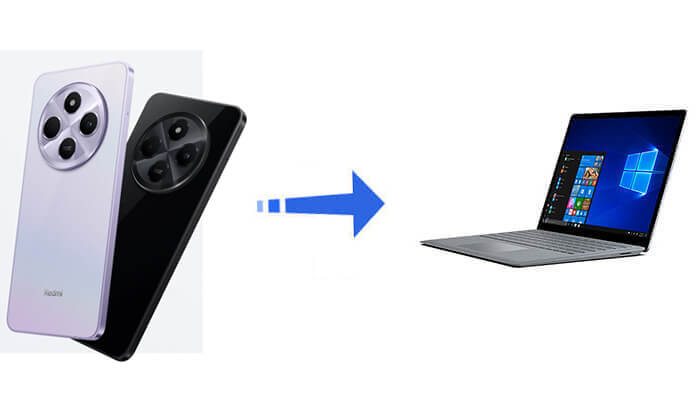
將 Redmi 手機同步到 PC 最方便、最全面的方法是使用Coolmuster Android Assistant 。這個專業工具讓您只需點擊幾下即可傳輸所有內容 - 從聯絡人和訊息到媒體和應用程式。
Coolmuster Android Assistant的主要功能
如何選擇性地將紅米同步到電腦
如果您只想傳輸某些文件,可以按以下步驟選擇性地同步它們:
01在您的電腦上下載並安裝Coolmuster Android Assistant 。
02使用USB線將紅米設備連接至電腦(或透過Wi-Fi建立連線)。連接後,您手機的數據將在程式的左側面板中分類。

03選擇您要同步的資料類型(例如照片、聯絡人、簡訊),在右側面板上預覽特定項目,然後按一下「匯出」將它們儲存到您的電腦。

如何一鍵備份紅米所有資料到電腦
需要一種簡單的方法將 Redmi 裝置上的所有內容一次同步到 PC 上嗎?一鍵備份功能是全面資料傳輸最快的方法。
01偵測到您的紅米手機後,進入「超級工具包」標籤。

02按一下“備份”,選擇您要同步的資料類型(例如聯絡人、通話記錄、音樂、照片等),然後選擇 PC 上的目標資料夾。
03點擊“備份”開始該過程。所有選定的資料將在一次操作中傳輸並保存。

想看看它是如何運作的嗎?請觀看下面的教學影片。
使用USB線是紅米手機與電腦同步最簡單的方式。它非常適合手動匯入或匯出常見文件類型(例如照片、影片和文件)。此方法不需要任何額外的軟體,但僅支援有限範圍的資料類型。如果您只想將圖像等媒體檔案從Android設備傳輸到計算機,請按照以下步驟操作:
步驟1.使用原廠或高品質USB線將紅米手機連接至電腦。
步驟 2. 在手機上,出現提示時,選擇「檔案傳輸 (MTP)」模式。

步驟 3. 在您的電腦上,開啟「此電腦」(或「我的電腦」),您將看到您的 Redmi 裝置被列為可移動磁碟機。
步驟 4. 雙擊存取手機存儲,然後手動將照片、影片、音樂或其他媒體檔案複製到電腦上的任何資料夾。
如果您喜歡無線同步,小米內建的小米雲端服務是方便的選擇。它可以自動將您的聯絡人、照片、訊息、筆記等同步到雲端,以便您稍後從 PC 下載這些資料。此方法對穩定的網路環境要求較高,如果您的網路條件良好,請按照以下步驟使用小米雲端將紅米手機同步到電腦:
步驟1. 在紅米手機上,進入「設定」>「小米帳號」>「小米雲」。
步驟2.登入您的小米帳戶並啟用您要同步的項目(如聯絡人、圖庫、訊息等)。
步驟3.在電腦上開啟瀏覽器造訪https://i.mi.com ,然後使用同一個小米帳號登入。
步驟 4. 導覽至適當的部分(例如「圖庫」或「聯絡人」),選擇您需要的數據,並將其下載到您的 PC。

小米電腦套件是小米官方的電腦管理工具,支援檔案管理、系統更新、資料備份和復原。雖然目前它與較新的 MIUI 版本的兼容性有限,但它仍然適用於較舊的 Redmi 型號。如果您使用的是舊設備,例如 Redmi Note 5/Pro/4/3/2,此方法可能是將資料從手機同步到 PC 的可靠方法。
小米電腦套件使用步驟:
步驟1.在電腦上下載並安裝小米電腦套件(建議從小米官網下載最新版本)。
步驟2.使用USB線將紅米手機連接至電腦,並開啟手機USB調試模式。
步驟3.啟動小米電腦套件,等待手機被成功辨識。
步驟 4. 使用可用功能備份聯絡人、簡訊、照片、應用程式資料等。

注意:以下是您可能需要的一些Mi PC Suite 的替代品。
只需要傳輸幾個文件並且沒有 USB 電纜?藍牙是一種簡單的無線選項,用於發送影像或文件等較小的項目。
紅米手機藍牙同步到電腦步驟:
步驟1. 開啟紅米手機和電腦的藍牙功能。

步驟 2. 透過掃描並接受兩台裝置上的連線請求,將手機與電腦配對。
步驟 3. 在手機上,前往要傳送的文件,點擊共用 > 藍牙,然後選擇您的電腦作為接收裝置。
步驟 4. 在您的 PC 上接受傳輸。該檔案將保存在您的下載或藍牙資料夾中。
總而言之,我們探索了五種將 Redmi 同步到 PC 的實用方法,每種方法都有自己的優點和限制。我們推薦Coolmuster Android Assistant因為它提供用戶友好的介面,支援廣泛的資料類型,並允許選擇性備份和完整備份。它也快速可靠,使其成為將手機同步到 PC 的最有效選擇。雖然其他方法可以在緊要關頭發揮作用,但沒有一種方法可以提供與Coolmuster Android Assistant相同程度的便利性和控制性。
相關文章:
如何從小米手機傳輸檔案到電腦(有或沒有USB)? [5個簡單的方法]





